Хотя Microsoft остановила поддержку Windows 7, многие пользователи решили остаться на Windows 7. И если вы один из них – эта статья для вас. Мы собрали 10 лучших приложений для восстановления данных в Windows 7 для защиты ваших персональных данных.
Не волнуйтесь, если вы потеряли важный файл в Windows 7. Смотрите ниже, чтобы выбрать одну из лучших программ для восстановления данных в Windows 7 для немедленного восстановления ваших файлов.
Как я могу восстановить мои данные в Windows 7?
Windows 7 имеет большое количество пользователей из-за ее надежной защиты. Однако, без поддержки новых обновлений безопасности, эта операционная система уже не так безопасна, как была раньше.
В результате, на компьютерах и ноутбуках с Windows 7, неожиданно возрастает количество недостатков безопасности, заражение вирусами и риски потери данных. Кроме того, в этой операционной системе время от времени случаются неожиданные сбои системы, ложные операции, такие как форматирование, удаление, ошибки диска и т. д. Одним словом – риски потери данных накапливаются после прекращения поддержки Windows 7.
К счастью, профессиональная программа для восстановления данных для Windows 7/8/10 - EaseUS Data Recovery Wizard с 9 другими программами для восстановления данных готовы с легкостью защитить и восстановить данные на Windows 7.
10 лучших программ для восстановления данных для Windows 7 [Бесплатное скачивание]
Не беспокойтесь о потере данных или отсутствии способов защитить ваши ценные файлы в Windows 7. Здесь мы собрали 10 лучших программ для восстановления данных для Windows 7 году, и вы можете выбрать любую из них, чтобы защитить свои данные в Windows 7:
- #1. EaseUS Data Recovery Wizard
- #2. Recuva
- #3. Recover My Files
- #4. OnTrack EasyRecovery
- #5. Disk Drill
- #6. Stellar Data Recovery
- #7. Data Rescue 5 for Windows
- #8. R-Studio for Windows
- #9. PhotoRec
- #10. TestDisk
У каждой из перечисленных выше программ для восстановления данных есть свои плюсы и минусы. Ознакомьтесь с дополнительными функциями каждой программы, выберите наиболее подходящую, чтобы вернуть потерянные файлы в Windows 7.
Также вас могут заинтересовать: Топ 5 лучших программ для восстановление данных на Mac
В списке указаны старые программы для пользователей Windows 7, что будет удобным для возврата файлов пользователям с разным уровнем подготовки.
# 1. EaseUS Data Recovery Wizard
EaseUS Data Recovery Wizard одна из лучших программ для восстановления данных на Windows, которая подходит для всех пользователей ОС Windows, включая Windows 7, для восстановления потерянных и скрытых файлов в сложных ситуациях.
Обладая более чем 15-летним опытом восстановления данных, EaseUS Data Recovery Wizard оснащен передовыми алгоритмами восстановления данных с интуитивно понятным интерфейсом, который упрощает процесс восстановления данных всего за 3 шага.
Посмотрите это видео, чтобы узнать, что может сделать для вас EaseUS Data Recovery Wizard с последними обновлениями:
Плюсы:
- Поддерживает Windows 11/10/8.1/8/7/Vista/XP; Windows Server 2019/2016/2012/2008/2003.
- Восстанавливает все типы файлов, включая документы, картинки, видео, аудио-файлы, электронные письма и т. д.
- Восстанавливает файлы, потерянные после очистки корзины, безвозвратного удаления, форматирования, сбоя ОС, переустановки ОС, вирусной атаки.
- Восстанавливает данные с RAW или недоступных жестких дисков, локальных жестких дисков и съемных запоминающих устройств, таких как USB, SD-карта и т. д.
- Восстанавливает поврежденные MP4/MOV видео и поврежденные JPEG фотографии.
Минусы:
- Пробная версия требует активации для восстановления файлов.
(Для восстановления файлов размером менее 2 ГБ бесплатная версия EaseUS Data Recovery Wizard может помочь вам.)
Со 100% безопасными программами для восстановления данных для Windows 7 вы можете вернуть потерянные файлы несколькими простыми щелчками мыши.
# 2. Recuva
Piriform Recuva пользуется большой известностью в области восстановления данных с момента ее появления много лет назад. После выпуска Recuva завоевала огромное количество поклонников своей мощной функцией восстановления данных. Несмотря на свой старомодный дизайн, Recuva по-прежнему эффективно работает для восстановления удаленных файлов из вашей корзины (Recycle Bin), локальных жестких дисков, внешних жестких дисков, USB, SD и т. д.
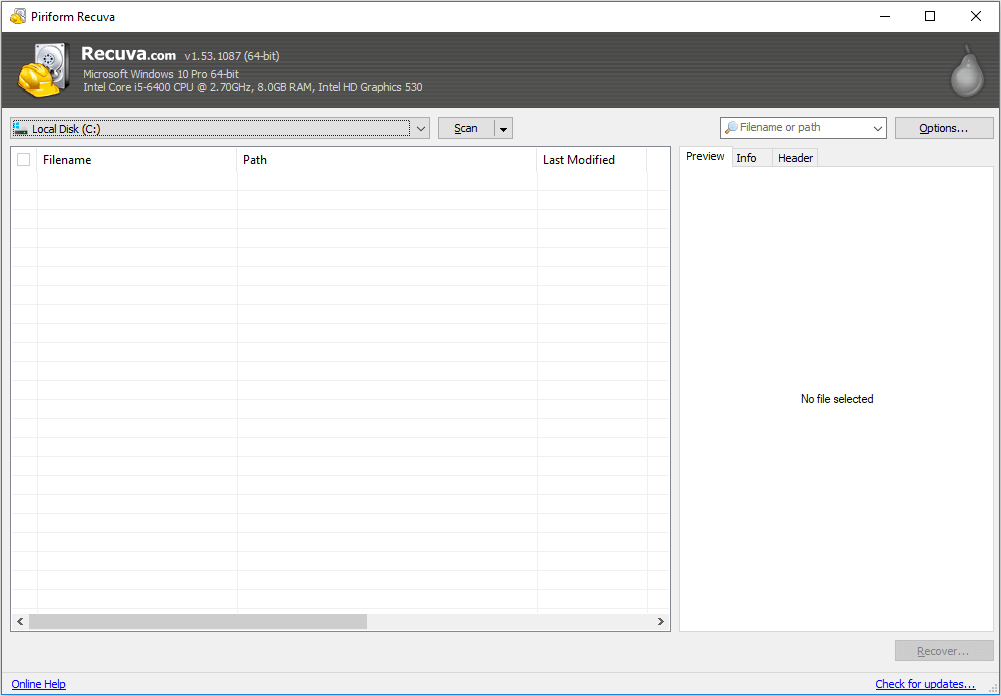
Плюсы:
- Поддерживает восстановление файлов, включая картинки, музыку, документы, видео и т. д.
- Поддерживает восстановление файлов с поврежденных или недавно отформатированных дисков.
- Поддерживает безопасное стирание файлов, перезапись устройств.
- Поддерживает Windows 7/Vista/XP, 2003/2000 и т. д.
Минусы:
- Старомодный интерфейс.
- Не поддерживает предпросмотр файлов после сканирования.
- Не поддерживает Windows 11/10/8.1/8.
# 3. Recover My Files
Recover My Files - это старая, но функциональная программа для восстановления данных от GetData. Обладая более чем 18-летним опытом восстановления данных, Recover My Files позволяет обычным пользователям легко возвращать файлы с жестких дисков, SD-карт, USB-накопителей и других запоминающих устройств.
Пользователи могут использовать эту программу, чтобы с легкостью вернуть свои утерянные данные в двух режимах - "Восстановление файлов" и "Восстановление диска". Более того, благодаря стабильной производительности при восстановлении файлов, многие пользователи Windows 7 ее поклонниками.
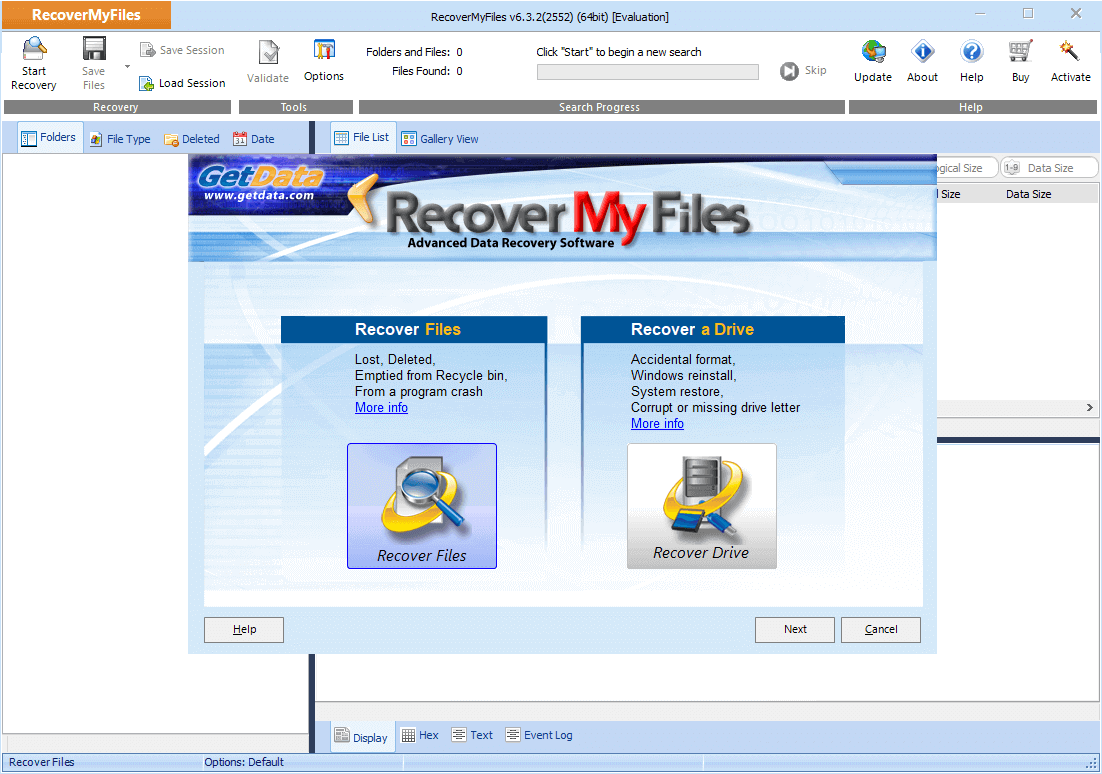
Плюсы:
- Восстанавливает потерянные файлы, удаленные, очищенные из корзины или пропавшие в случае сбоя программ.
- Поддерживает восстановление диска после форматирования, переустановки Windows, восстановления системы, повреждения или отсутствия буквы диска.
- Поддерживает классификации найденных файлов по дате.
- Поддерживает Windows 7/Vista/XP, 2003/2008.
Минусы:
- Старомодный интерфейс.
- Процесс восстановления извилистый.
- Не поддерживает Windows 11/10/8.1/8.
#4. OnTrack EasyRecovery
OnTrack EasyRecovery создана для помощи пользователям Windows восстанавливать удаленные, потерянные или недоступные данные по причинам разных проблем. С ее помощью новички в Windows 7 могут легко восстановить все потерянные файлы, как профессионалы.
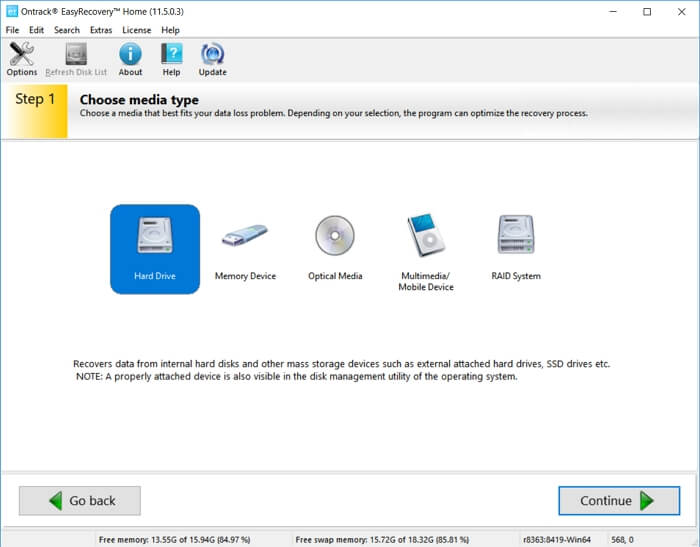
Плюсы:
- Быстро и эффективно восстанавливает файлы.
- Восстанавливает файлы с испорченных, поврежденных, удаленных или отформатированных дисков.
- Восстанавливает поврежденные или испорченные видео файлы.
- Восстанавливает файлы на Windows 10/8/8.1/Vista/XP.
Минусы:
- Домашняя версия не поддерживает восстановление потерянных разделов и восстановление RAW.
- Домашняя и бесплатная версия не поддерживают восстановление видео и фотографий.
- Сделано на Stellar.
#5. Disk Drill Windows
Disk Drill похожа на Recover My Files и представляет собой сложную программу для восстановления данных, разработанную американской компанией Cleverfiles. Несмотря на многолетнюю известность в области восстановления данных, Disk Drill имеет стильный интерфейс, похожий на Mac OS.
Недавно Disk Drill для Windows был обновлен более как программа для восстановления данных Windows с новым интерфейсом. Обычные пользователи могут применять эту программу для одновременного переноса потерянных файлов с локального жесткого диска Windows 7/8/10 или внешних запоминающих устройств.
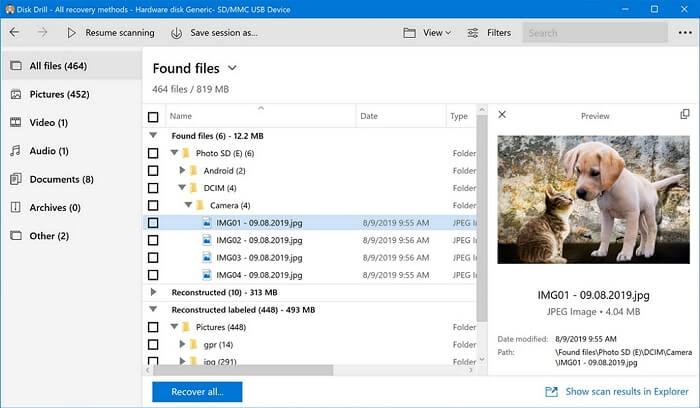
Плюсы:
- Поддержка защиты данных и резервного копирования.
- Поддержка восстановления данных с любых типов устройств хранения данных, включая SSD, локальный HDD, внешний HDD, SD, CF-карты и прочее.
- Поддержка восстановления файлов на Windows 7/Vista/XP и Windows 11/10/8.1/8.
- Поддержка бесплатного восстановления файлов до 500 МБ.
Минусы:
- Цена версии Pro немного завышена - $89.
- Процесс анализа и восстановления данных длится дольше, чем у конкурентов.
#6. Stellar Data Recovery
Программа Stellar Data Recovery производится инновационной компанией в Индии под названием Stellar Information Technology Pvt. Ltd. Обладая многолетним опытом, Stellar Data Recovery способна решать сложные проблемы с потерей данных на нескольких устройствах хранения, включая SD, USB, съемный внешний жесткий диск и т. д.
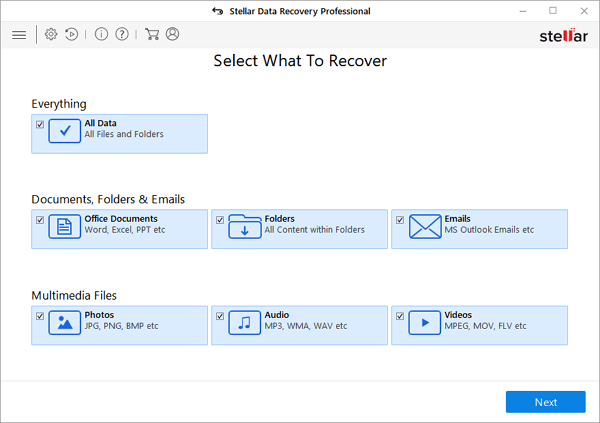
Плюсы:
- Восстанавливает удаленные фото, видео и прочие важные файлы.
- Поддерживает восстановление не загружаемой системы и потерянных разделов.
- Восстанавливает данные с зашифрованного диска.
- Восстанавливает данные с CD/DVD.
- Поддерживает Windows 11/10/8/7/XP/Vista.
Минусы:
- Новички могут запутаться в его интерфейсе "Выберите, что восстанавливать" ("Select What To Recover").
#7. Data Rescue 5 for Windows
Data Rescue 5 для Windows в основном предназначена для возвращения фотографий, видео и документов с внешних или внутренних жестких дисков на ПК с Windows. Хотя эта программа для восстановления данных, Data Rescue также позволяет пользователям создать клон, чтобы использовать неисправный диск и спасти сохраненные данные.
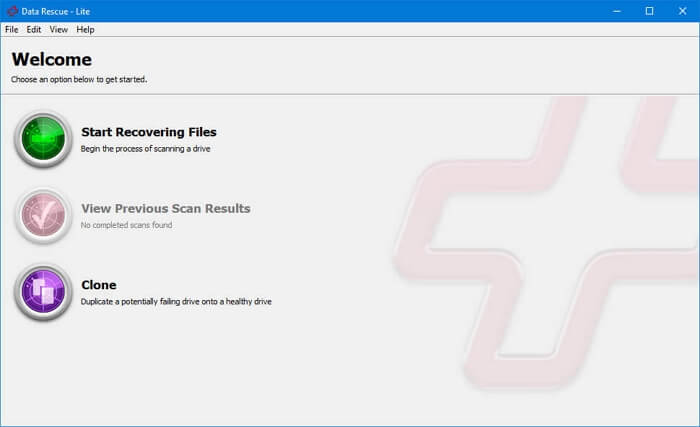
Плюсы:
- Поддерживает три метода восстановления данных - начать восстановление файлов, просмотр результатов предыдущего сканирования и клонирование.
- Поддерживает восстановление данных на Windows 7 и более поздних версиях.
- Сканирование и восстановление файлов с внутреннего/внешнего жесткого диска, USB, SD-карты.
Минусы:
- Ограничение восстановления - 5 дисков.
- Бесплатная демоверсия не восстанавливает файлы.
#8. R-Studio for Windows
R-Studio для Windows считается программой для восстановления дисков и инструментом для восстановления жестких дисков. Обладая более чем 20-летним опытом восстановления данных, он профессионально и эффективно восстанавливает файлы с различных устройств хранения и ситуаций.
Пользователи Windows 7 могут применять эту программу для восстановления данных с локальных и съемных жестких дисков, устройств, подключенных к локальной сети или Интернету.
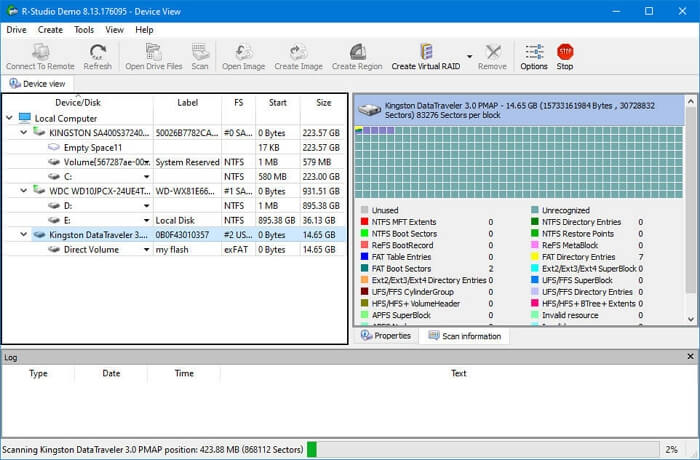
Плюсы:
- Восстанавливает файлы в NTFS, NTFS5, FAT12/16/32, exFAT, HFS/HFS+, Ext2/Ext3/Ext4 разделов.
- Поддерживает восстановление файлов на устройствах с RAW, поврежденными или неизвестными файловыми системами.
- Восстанавливает файлы с локальных и сетевых дисков, которые удалены, отформатированы и даже повреждены.
- Восстанавливает файлы, удаленные вирусной атакой или отключением питания.
- Поддерживает Windows 11/10/8/7/Vista/XP/2000 и т. д.
Минусы:
- Сложный интерфейс для новичков.
#9. PhotoRec
PhotoRec - это программа для восстановления файлов, видео, документов и т. д. с жесткого диска, карты памяти и т. д. устройств. В основном она работает для восстановления потерянных изображений, используя доступ только для чтения для работы с диском и картой памяти, на которых вы потеряли файлы.
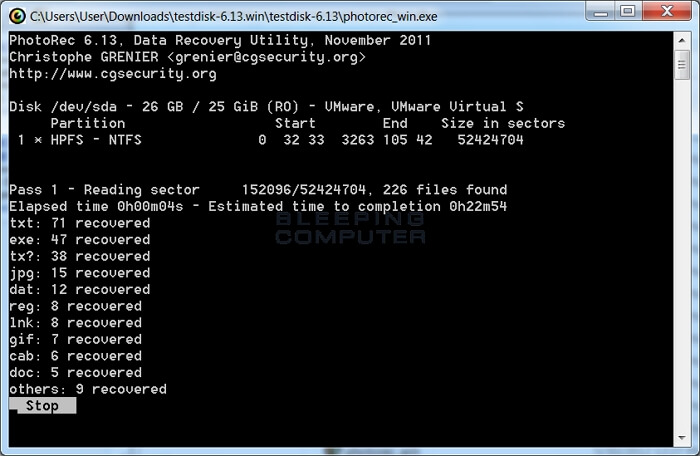
Плюсы:
- С открытым исходным кодом и бесплатная.
- Поддерживает восстановление файлов на Windows 11/10/8/7/Vista/XP.
Минусы:
- Интерфейс слишком сложный для новичков.
- ИНтерфейс в виде командной строки.
- Не для новичков.
#10. TestDisk
Похожа на PhotoRec, TestDisk, разработана как программа с открытым исходным кодом, которая позволяет пользователям Windows 7 бесплатно восстанавливать потерянные разделы или снова сделать не загружаемый диск загружаемым.
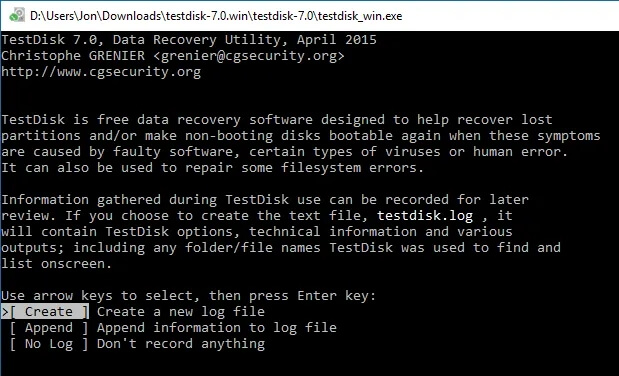
Плюсы:
- Восстанавливает удаленный раздел и исправляет таблицу разделов.
- Восстанавливает файлы из FAT, exFAT, NTFS и ext2 файловых систем.
- Перестраивает FAT12/16/32 загрузочный сектор.
- Поддерживает Windows 11/10/8/7/Vista/XP.
Минусы:
- Интерфейс командной строки.
- Сложная и не для новичков.
- Ограниченные возможности восстановления файлов.
Краткое пособие: Восстановление файлов на Windows 7 в 3 шага
Хотя нет встроенной утилиты для восстановления данных в Windows 7, пользователи Windows 7 могут рассмотреть возможность применения мастера восстановления данных EaseUS Data Recovery Wizard для восстановления всех потерянных файлов, что случается ежедневно.
Если вы предпочитаете простой и эффективный способ восстановления файлов, EaseUS Data Recovery Wizard это подходящая программа, которой нельзя не воспользоваться.
Эта утилита упрощает процесс восстановления данных, который можно выполнить всего за 3 шага, как показано ниже:
Примечание: Чтобы гарантировать высокую вероятность восстановления данных, установите программу восстановления данных EaseUS на другой диск вместо исходного диска, на котором вы потеряли файлы.
1. Загрузите и установите на свой компьютер EaseUS Data Recovery Wizard.

2. Используйте установленную программу для поиска и восстановления потерянных данных. Выберите раздел диска или папку, из которой "пропали" ваши данные. Затем нажмите кнопку "Сканировать".

3. Когда сканирование будет завершено, найдите в списке результатов нужные вам файлы и папки.
Выберите их и нажмите кнопку "Восстановить". При выборе места для сохранения восстановленных данных не следует использовать тот же диск, который вы сканировали!

Обратите внимание: если вы пытаетесь восстановить файлы с проблемного устройства, не забудьте сохранить восстанавливаемые данные в другом безопасном месте, прежде чем снова сделать текущее устройство работоспособным.
Бонусный совет: Как защитить и избежать дальнейшей потери данных в Windows 7
Восстановление данных - это лекарство после аварии. Всегда лучше предотвратить потерю данных заранее. Вот несколько дополнительных советов, которым вы можете следовать, чтобы полностью защитить свои данные в Windows 7:
#1. Создавайте резервные копии ценных данных
Чтобы свести к минимуму вероятность потери важных файлов в Windows 7, всегда разумно регулярно создавать резервные копии системы и ценных файлов в Windows 7 с помощью встроенной функции резервного копирования и восстановления или сторонней бесплатной программы для восстановления, например, EaseUS Todo Backup Free.
#2. Правильно выполняйте операции
Правильное выполнение операций жизненно важно для защиты данных на компьютерах с Windows 7 и других устройствах хранения. Проверьте список и убедитесь, что вы внимательно следуете каждому совету при использовании своих устройств и компьютера:
- Регулярно запускайте антивирус для удаления вредоносных программ и вирусов.
- Осторожно подключайте и отключайте устройства хранения.
- Правильно выключите компьютер.
- Установите правильную файловую систему для различных устройств хранения - NTFS для раздела жесткого диска, FAT32 для USB, SD-карты (меньше 32 ГБ), exFAT для внешнего устройства (больше 64 ГБ).
#3. Скачайте программу для восстановления данных Windows 7 для аварийного спасения
Будет разумным загрузить на свой ПК расширенное программное обеспечение для восстановления данных для Windows 7.
Как вы, возможно, знаете, всегда возникают непредвиденные ситуации, которые могут привести к потере данных на ваших устройствах. Таким образом вы обеспечите двойную безопасность ваших критически важных данных. И EaseUS Data Recovery Wizard всегда будет хорошим партнером для защиты ваших данных в Windows 7.
Заключение
На этой странице вы увидели 10 лучших программ для восстановления данных для Windows 7, среди которых EaseUS Data Recovery Wizard, Stellar Data Recovery, Recovery My Files, Disk Drill и Recuva и т. д.
Каждая программа имеет свои уникальные особенности в области восстановления файлов, и все, что вам нужно, это выбрать наиболее эффективное и безопасное программное обеспечение, чтобы защитить и вернуть потерянные файлы.
Люди также спрашивают
Помимо программ для восстановления данных, у вас могут возникнуть дополнительные вопросы о восстановлении данных в Windows 7. Не волнуйтесь. Здесь мы перечислили несколько быстрых ответов на часто задаваемые вопросы в Windows 7.
Надеемся, эти ответы также могут вам помочь.
1. Как мне восстановить файлы после форматирования Windows 7?
Обычно, при форматировании жесткого диска или раздела в Windows 7, у вас есть два способа восстановить файлы.
Один из способов - восстановить из резервной копии:
Шаг 1. Откройте резервную копию Windows 7 или выполните восстановление системы.
Шаг 2. Выберите для восстановление потерянные файлы из заранее созданной резервной копии или верните Windows 7 к предыдущему состоянию.